解决win10频繁读取硬盘的方法
越来越多的用户将自己的电脑系统升级到win10,目前它已俨然成为我们最受欢迎的系统了。不过越是受大家欢迎出现问题的几率也就越多,最近就有win10用户向小编反映,声称自己在完成win10的升级之后发现电脑很不流畅,CPU温度也莫名升高。检查了电脑之后发现时系统一直在读取硬盘,这是怎么回事呢?大家别着急,我们一起来看看下方的几种解决方法吧,一定有最适合你的那一种。
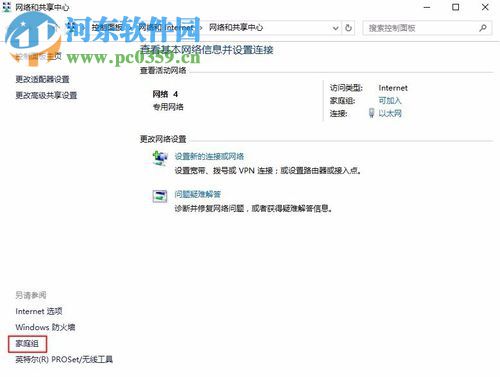 方法步骤:
方法步骤:方法一:
1、使用鼠标右键单击屏幕右下角的“网络”图标,在弹出的选框中选择“属性”选项。系统会根据我们的命令打开属性界面,接着点击“家庭组”选项即可。
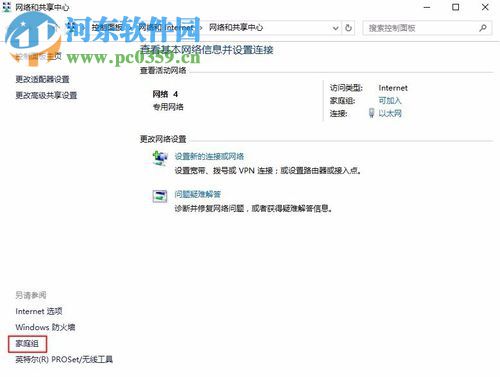
2、打开之后界面就像下面这样。
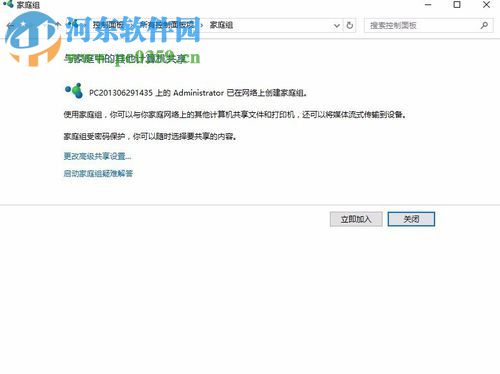
3、接下来我们就需要将家庭组界面中的所有不需要共享网络关闭掉,一般用户的电脑都只能使用一个共享网络,开启太多除了加速CPU的运转以外并没有什么使用意义。
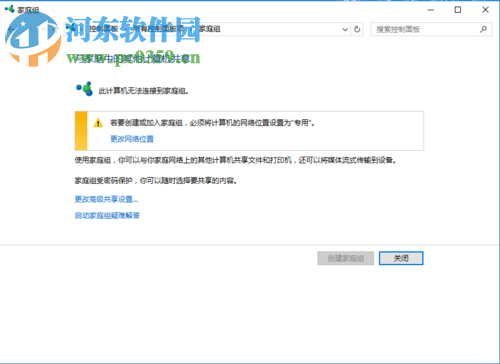
4、完成之后一般电脑就不会再因为这个问题卡顿了。
方法二:
1、使用鼠标右键单击打开“我的电脑”图标,在弹出的选框中选择“管理”选项,这样就能顺利打开计算机的管理界面了。
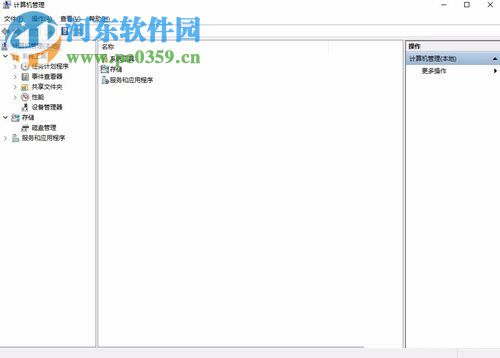
2、打开该界面之后我们可以在界面左侧点击“服务和应用程序”选项,在该文件下有一个署名为:服务的子文件夹。
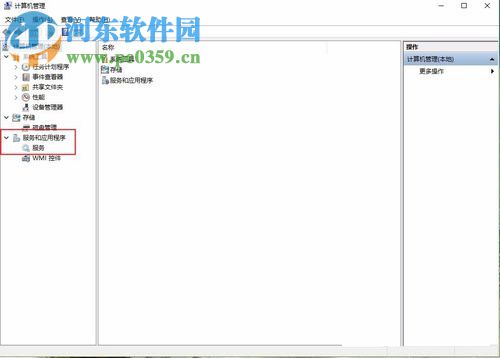
3、进入服务界面之后我们可以在窗口右边发现有一个叫做Superfetch服务的选项。
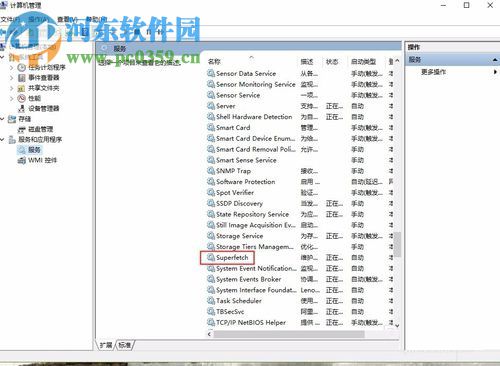
4、使用鼠标双击该文件,在打开的窗口中将选项卡切换至常规选项中。

5、在该选项卡界面下存在一个叫做启动类型的选项,我们可以看见它是默认的自动模式。
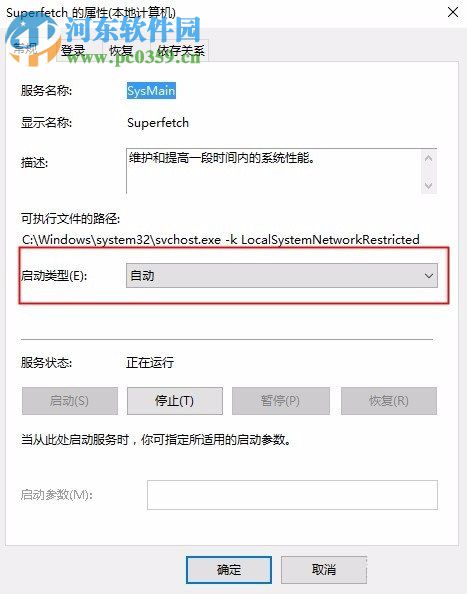
6、我们将自动模式切换为:禁用模式即可。
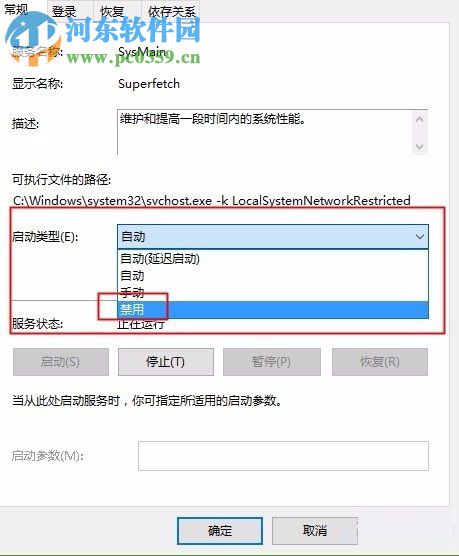
7、最后依次单击“应用”-“确定”选项来保存所有的设置即可。
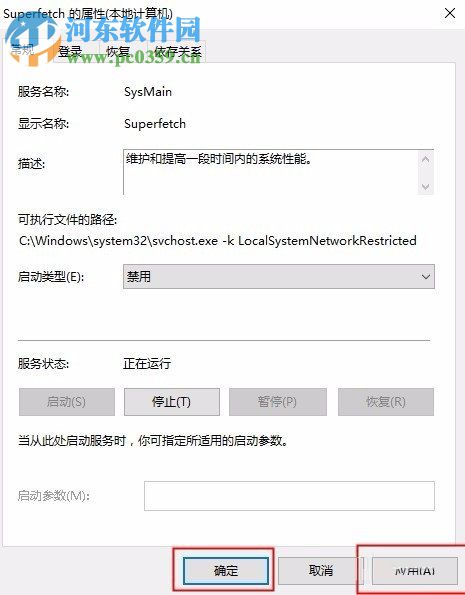
根据以上的两种方法都能解决这个问题,大家两种方法都可以试一试。若是你有更好的处理方案也可以在下方给小编留言喔!

 网公网安备
网公网安备